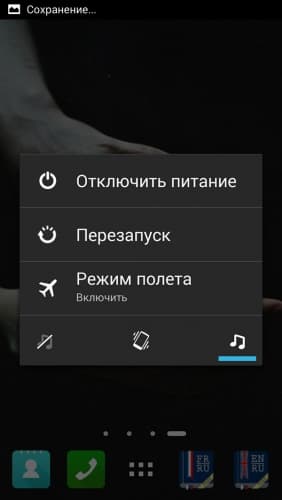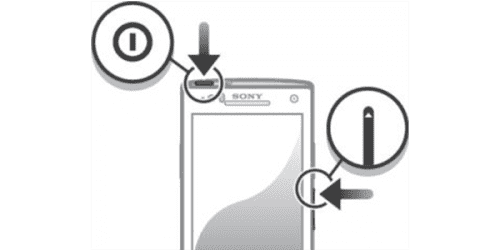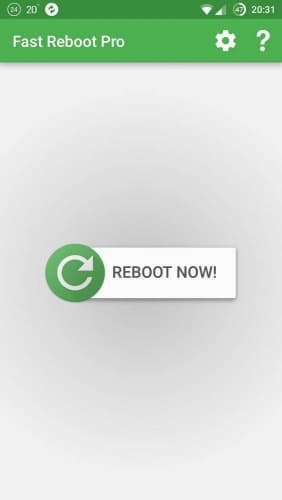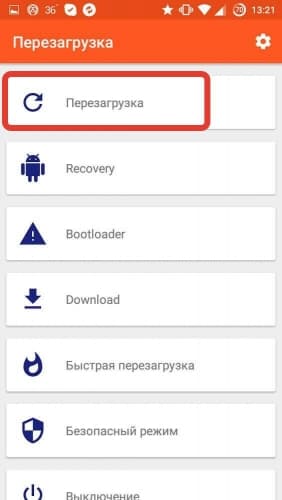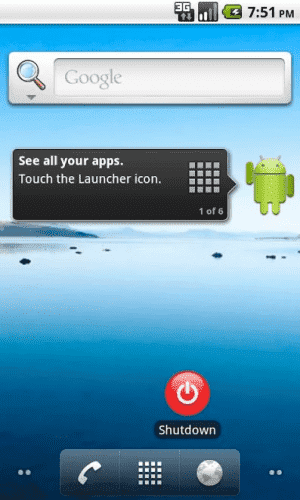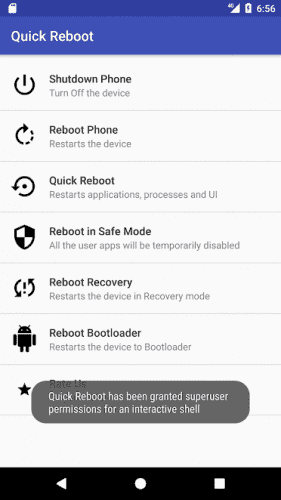- Как перезагрузить телефон, даже если не работает кнопка включения (Samsung, Redmi, Honor и др.)
- Способы перезагрузки устройства на Android
- Вариант 1
- Вариант 2
- Вариант 3
- Вариант 4
- Вариант 5
- Вариант 6
- Вариант 7
- Вариант 8
- Как перезапустить телефон Андроид
- Как перезагрузить телефон на Андроиде аппаратным способом
- Стандартная перезагрузка
- Удержание кнопки питания
- Перезагрузка сочетанием клавиш
- Извлечение съемной батареи
- Перезагрузка телефона при помощи приложений
- Fast Reboot
- Быстрая перезагрузка
- Перезагрузка (Material design)
- Shutdown
- Quick Reboot
- Заключение
- Как перезагрузить андроид
- В каких случаях показана перезагрузка телефона
- Как выполнить перезагрузку андроид аппаратными методами
- Способ 1: удержание кнопки питания
- Способ 2: перезагрузка извлечением батареи
- Способ 3: перезагрузка сочетанием клавиш
- Как выполнить перезагрузку телефона программным методом
- Видео инструкции
- Вывод
Как перезагрузить телефон, даже если не работает кнопка включения (Samsung, Redmi, Honor и др.)

При появлении на телефоне разного рода ошибок, его сбоях, зависаниях — одной из первых рекомендаций явл. перезагрузка . Всё бы ничего, но обычным способом далеко не всегда удается это сделать. 👀
Причем, характер проблемы может быть весьма различным (от простого притормаживания, до «потухшего» экрана. ), и зависеть от многих факторов: текущих приложений, модели устройства, его прошивки, и пр.
Разумеется, в этой заметке (ниже) я рассмотрю несколько альтернативных способов, как можно «заставить» телефон уйти на перезагрузку.
Отмечу, что эта «небольшая инструкция» будет универсальной, и актуальна для телефонов разных марок: Samsung, Redmi, Honor и пр.
Теперь, после предисловия, ближе к теме. 👌
Способы перезагрузки устройства на Android
Вариант 1
Не многие знают, что кнопка включения не только позволяет вызвать сервисное меню на Android (с возможностью выключения или перезагрузки аппарата) — но и отправить телефон на принудительную перезагрузку. Т.е. аппарат выключится и включится снова без всяких доп. вопросов и меню!
Разумеется, чтобы эта опция сработала — кнопку включения нужно держать не менее 10-20 сек. (в редких случаях до 40 сек.). Причем, держать ее нужно даже в том случае, если у вас появилось меню (как у меня на фото ниже 👇).
Зажать кнопку питания на 10-20 сек. (Телефон Honor)
Вариант 2
На некоторых аппаратах первый вариант (👆) может не сработать. В этом случае стоит попробовать зажать кнопку включения одновременно с кнопкой уменьшения громкости, и подождать 20-30 сек.!
Примечание! Также на ряде аппаратов от Samsung может работать сочетание: кнопка вкл. + кнопка увел. громкости.
Зажать одновременно кнопку вкл. + уменьшение громкости
Вариант 3
Обратите внимание, что на определенных прошивках телефонов в меню «Общих настроек» («Обслуживания устройства») — есть спец. опции для перезагрузки устройства (👇). Например, можно установить таймер и телефон без всяких «кнопок» выключится и включится вновь.
Примечание : разумеется, данный способ актуален, если у вас телефон хоть как-то работает (а не «мертво» висит).
Автоматическая перезагрузка / раздел «Сброс» на Андроид / Samsung Galaxy / (Redmi)
Вариант 4
На некоторых аппаратах (например, Sony) вынесена отдельная кнопка «Reset» (иногда ее маркируют как «Power»).
Если ее нажать однократно булавкой/карандашом — телефон/планшет уйдет на перезагрузку* (если зажать на неск. секунд — произойдёт не только перезагрузка, но и сброс настроек).
Чаще всего эту кнопку можно найти рядом с портом MicroUSB, слотом под SIM-карту.
Кнопка Reset (аппарат Sony Xperia Z3)
Вариант 5
Если у вашего аппарата съемная батарея — то, как вариант, для выключения телефона можно просто вынуть ее на несколько секунд.
Правда, это не совсем перезагрузка, т.к. аппарат просто выключится. А если у вас кнопка вкл. не работает (от слова совсем) — то включить аппарат может и не получиться. 👀
Вынуть батарею из устройства
Кстати, для телефонов с несъемным аккумулятором есть тоже выход: аккуратно поддеть и приподнять заднюю крышку.
Далее отключить аккумулятор от системной платы (на время). Важно : этот способ для неподготовленного пользователя — крайне опасный, телефон легко можно убить окончательно!
Вариант 6
В Play Market можно найти спец. приложения, позволяющие перезагружать смартфон одним кликом по экрану. Например, можно порекомендовать следующее ПО: Fast Reboot, Power Menu, Smart Menu и пр.
В общем-то, все эти приложения достаточно легко найти, вбив нужный запрос в Play Market.
Примечание : для большинства из них требуются Root-права.
Play Market — поиск приложения для перезагрузки
Кстати, у ряда подобного ПО меню на англ. языке. Для нашей текущей задачи требуется простая перезагрузка (без сброса параметров) — обычно это пункт «Reboot» (👇).
Вариант 7
Перезагрузить аппарат можно также через меню «Recovery» . Правда, этот вариант большинству пользователей (я предполагаю) не так будет полезен в рамках этой заметки, т.к. для вызова «Recovery» — аппарат нужно выключить (ссылочка на всякий случай ниже) .
Как открыть меню Recovery для перезагрузки смартфона — инструкция
Recovery Menu на аппарате от Samsung
Вариант 8
Самый банальный вариант (думал, стоит ли его включать вообще в заметку?) — просто посадить батарею , запустив на телефоне какую-нибудь «прожорливую» игру (или просто оставив его без подзарядки на некоторое время).
Источник
Как перезапустить телефон Андроид
Из-за ряда различных причин смартфон может начать сбоить, потерять свою привычную продуктивность или перестать отвечать на команды владельца. Обычно для решения подобных проблем достаточно перезапустить устройство. Существует несколько способов, как можно перезагрузить смартфон на андроиде, если он завис. Основные из них — с помощью кнопок или приложений с Плей Маркета.
Как перезагрузить телефон на Андроиде аппаратным способом
На телефоне любого производителя заложено несколько вариантов перезапуска системы Андроид. Каждый из них, начиная от зажатия определенных клавиш до задействования сторонних программ, преследует одну цель: устранить зависание ОС и вернуть устройство к нормальному состоянию.
Стандартная перезагрузка
Самый простой способ, как перезапустить смартфон, — на несколько секунд зажать клавишу питания, чтобы на экране появилась картинка, предлагающая выбрать один из двух вариантов: перегрузить или отключить питание. Активация первого пункта решит проблему с зависанием.
Удержание кнопки питания
На некоторых смартфонах для перегрузки ОС кнопку вкл/вкл нужно зажать на 10-20 с . За это время экран полностью потухнет и заново активизируется. Иногда зажатие приходится выполнять до 1 минуты , но такая потребность встречается редко.
Некоторые из гаджетов после указанной манипуляции выключаются, а не перегружаются. В этом нет ничего страшного. Для включения устройства достаточно нажать на ту же кнопку и выждать полную загрузку.
Перезагрузка сочетанием клавиш
Если перечисленные выше варианты не помогли, придется немного усложнить последовательность действий. Иногда, чтобы полностью перезагрузить телефон на последней версии Андроид, необходимо активизировать несколько клавиш одновременно или в определенной последовательности.
- Нажать кнопку включения устройства.
- Другим пальцем зажать на пару секунд клавишу регулировки громкости: нижнюю для уменьшения или верхнюю для увеличения.
- Если громкость настраивается несколькими кнопками, задействовать все одновременно.
Спустя несколько секунд ( 3-5 ) такого сочетания смартфон начнет перегружаться самостоятельно, или на экране появится запрос на подтверждение соответствующего действия.
Извлечение съемной батареи
Если производитель смартфона предусмотрел возможность снятия крышки для извлечения батареи, что чаще встречается на гаджетах старой конструкции, этот вариант поможет перезагрузить устройство принудительно.
Важно! Для подобной манипуляции не нужно использовать отвертки или прочие приспособления — крышка должна сниматься легко. Достаточно задействовать специальную выемку или поддеть заднюю часть смартфона ногтем.
Когда телефон открыт, кратковременное извлечение и возвращение на прежнее место батареи его выключит. После обратной сборки останется только повторно его включить и проверить работоспособность.
Перезагрузка телефона при помощи приложений
Из-за механических поломок или неисправностей самой системы в некоторых случаях аппаратные способы перезагрузки смартфона на ОС Андроид не работают. Для решения проблемы достаточно скачать на телефон и использовать одно из рассмотренных ниже приложений.
Fast Reboot
Небольшая программа, перегружающая ОС без физического перезапуска смартфона. Гаджет продолжает работать, тогда как процессы, ставшие причиной сбоя или зависания, перезапускаются. Благодаря этому устраняется ряд примитивных неисправностей и освобождается ОП устройства.
В настройках Fast Reboot есть возможность установить автоматическую перезагрузку устройства в определенное время. При этом пользователь самостоятельно выбирает, при каких именно состояниях Андроида ОС будет обновлять свою работу.
Быстрая перезагрузка
Еще одно небольшое приложение, помогающее пользователям смартфонов с Андроид выполнить перезапуск устройств, тем самым освободив оперативную память и почистив системный реестр. Быстрая перезагрузка показывает, какие именно процессы стали причиной, что смартфон завис. Бесплатная программа Быстрая перезагрузка выполняет ряд примитивных действий: очищение, перезапуск программ, ускорение производительности.
Перезагрузка (Material design)
Перезагрузка (Material design) помогает произвести перезагрузку телефона с помощью нескольких режимов.
- Стандартный перезапуск.
- Recovery или особый режим, настраиваемый отдельно. Бывает двух типов: первый подходит для большинства смартфонов, второй, более продвинутый, для гаджетов, на которых отсутствует кнопка включения.
- Bootloader — для перепрошивки ОС с помощью USB-кабеля.
- Быстрая перезагрузка, выполняющая те же действия, что и аппаратная составляющая.
- Безопасный режим — очищает реестр, перезапускает процессы, переставшие отвечать на запросы ОС.
Shutdown
Приложение Shutdown , выполняющее перезагрузку смартфона с помощью команды « ‘reboot -p ». ПО хоть и позиционирует себя, как безопасное, так как направлено на использование синхронизации всех процессов, может стать причиной потери несохраненных данных. Перезапуск происходит быстро, но не включается в автоматическом режиме.
Важно! В процессе установки ПО Shutdown запрашивает права на администрирование телефоном — это нормально. Без официального согласия выполнить перезагрузку с его помощью не удастся.
Quick Reboot
Еще одна бесплатная утилита, использующаяся для перезагрузки смартфонов на Андроид. Помимо функции перезапуска оболочки, программа может провести эту процедуру в режиме обновления прошивки или восстановления. Особенно полезна продвинутым пользователям, меняющим стандартную ОС на дополненную версию.
Чтобы запустить и активно использовать возможности Quick Reboot , необходимо предоставить ей права суперпользователя, для чего их изначально придется получить. Проста в использовании и весьма популярная благодаря русскому интерфейсу.
Заключение
Чтобы оптимизировать работу смартфона на Андроид, повысить его производительность или просто устранить зависание системы, достаточно его перезапустить. Это самое легкое решение, имеющее множество вариантов своего выполнения. Благодаря столь простому действию можно предотвратить множество поломок телефона, не допустив проблем с ОС и прочих нежелательных нюансов. А уж какой способ для этого использовать, аппаратный или программный, приходится решать, исходя из модели гаджета и его конкретной конфигурации.
Источник
Как перезагрузить андроид
Разд е л: Новичкам Дата: 03.09.2018 Автор: Александр Мойсеенко . Комментариев: 0
Последнее обновление: 03/11/2021
ОС Android регулярно обновляется и оптимизируется, что положительно сказывается на стабильности работы. При этом иногда возникают сбои и ошибки, что приводит к замедлению и ухудшению производительности или полному зависанию устройства. Перечисленные проблемы решаются обычной перезагрузкой системы андроид на телефоне.
В каких случаях показана перезагрузка телефона
- Периодическая очистка оперативной памяти, когда снизилась производительность.
- Сбои в работе программ или модулей, например Wi-Fi включен, но не работает.
- Устройство зависло и не реагирует на команды владельца.
- Аппарат не позволяет работать, так как перегружен активными приложениями и сервисами.
Как выполнить перезагрузку андроид аппаратными методами
Способ 1: удержание кнопки питания
Зажмите и удерживайте кнопку включения/выключения 1-3 секунды, до появления соответствующего меню. Если устройство поддерживает перезагрузку – нажмите на такую кнопку и телефоне перезагрузится. В ином случае, выберите вариант – «Отключение питания». Аппарат отключится, после чего удерживайте снова кнопку «питания» для включения устройства, — так вы перезагрузите андроид путем выключения и включения телефона.
Способ 2: перезагрузка извлечением батареи
Если телефон завис или требуется экстренная перезагрузка – выньте аккумулятор, при условии, что батарея съемного типа. Использовать на постоянной основе данный метод не рекомендуется, а только в экстренной ситуации.
Способ 3: перезагрузка сочетанием клавиш
Планшеты и большинство современных андроид смартфонов выпускаются в вариации со встроенной батареей. Поскольку извлечение аккумулятора сопровождено разборкой корпуса, на такой случай имеется аварийная перезагрузка телефона сочетанием клавиш. Зажмите одновременно кнопку питания и обе кнопки громкости, удерживайте 10-15 секунд, пока не произойдет перезагрузка.
Как выполнить перезагрузку телефона программным методом
Некоторые приложения, например ROM Toolbox, содержит раздел для перезагрузки системы андроид. В разделе «Инструменты» (Tootls) внизу следует нажать на кнопку «Rebooter» и выбрать один из предпочтительных вариантов:
- Reboot – обычная перезагрузка.
- Fast Reboot – ускоренная перезагрузка.
- Reboot Recovery – перезагрузка в режим восстановления.
- Reboot Bootloader – перезагрузка в загрузчик.
- Power Off – выключить питание.
- Restart system UI – перезагрузка системного пользовательского интерфейса.
Видео инструкции
Вывод
Если производительность мобильного устройства снизилась или что-то не работает, воспользуйтесь кнопкой питания для обычной перезагрузки или используйте программный метод для ускоренной перезагрузки, по написанному в статье. Если аппарат завис, тогда зажмите комбинацию кнопок или извлеките батарею.
А вам доводилось перезагружать смартфон в экстренном порядке? Опишите в комментариях при каких обстоятельствах это произошло.
Источник